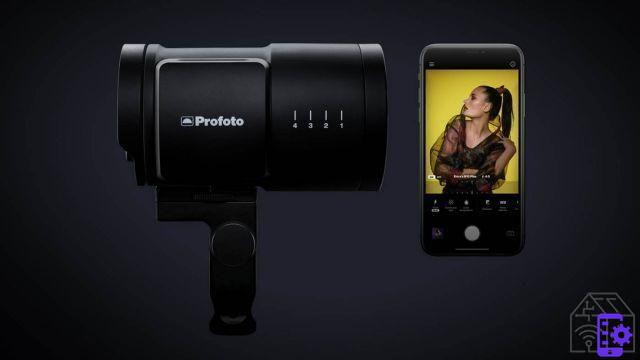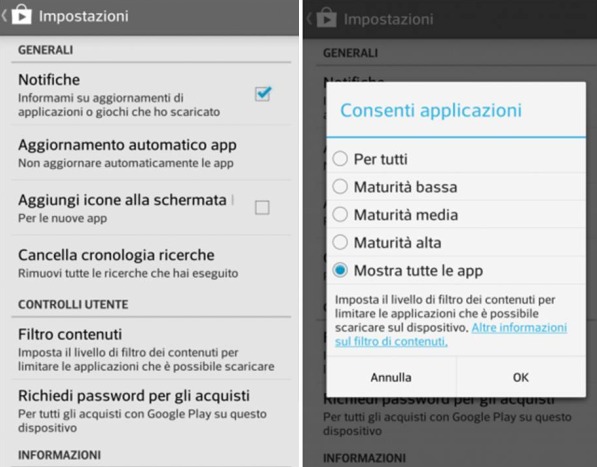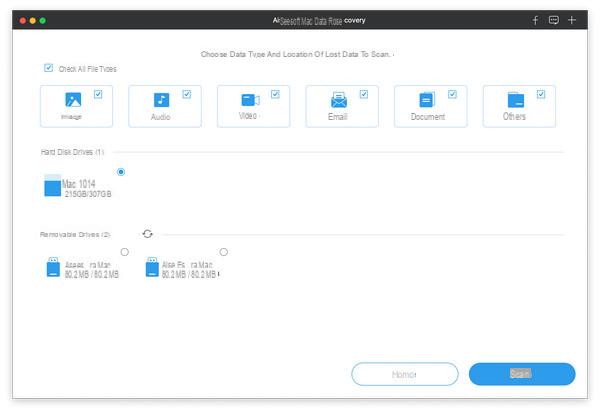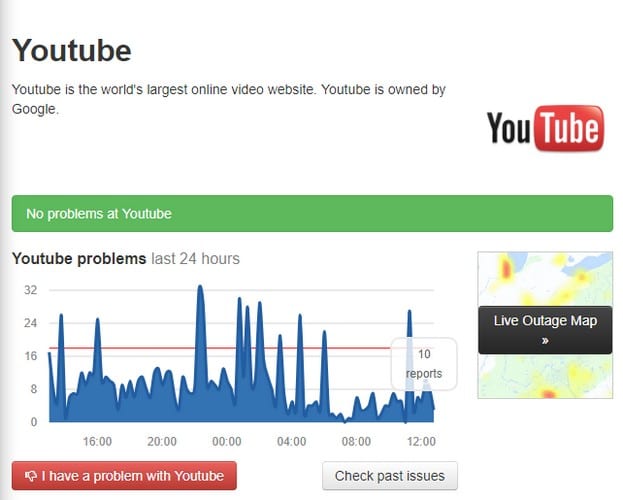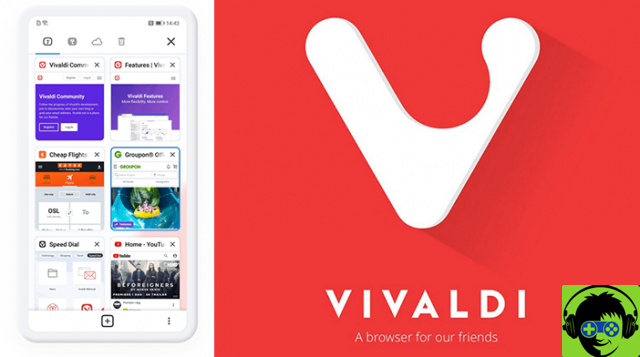Aplicación de lectura de PDF gratuita
Buscando aplicación de lectura de PDF gratuita para tu dispositivo Android o para iOS / iPadOS? ¡Entonces prueba inmediatamente las soluciones que encuentras a continuación!
Visor de PDF de Google (Android)
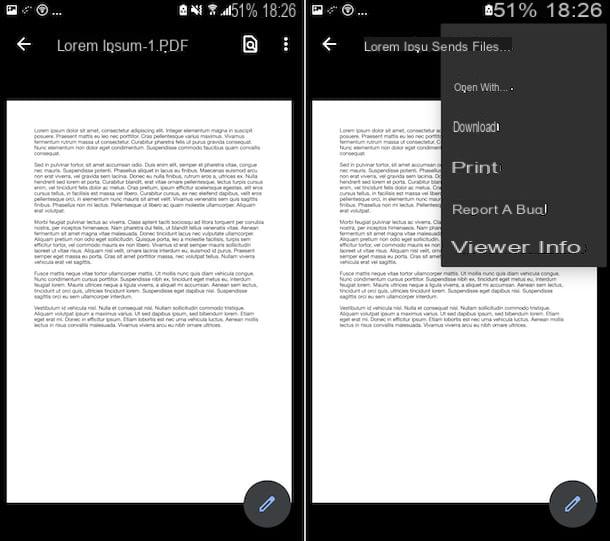
Si estas buscando unaplicación para leer PDF de Android, Te sugiero que pruebes el Visor de PDF de Google. Se trata, de hecho, de una aplicación que ya debería estar incluida "de serie" en todos los smartphones y tablets basada en la plataforma móvil del "robot verde" (si no está disponible se puede descargar de forma gratuita desde la sección correspondiente del Play Store) y le permite abrir y ver documentos en el formato en cuestión. No tiene funciones de edición u otras funciones avanzadas, por lo que solo le permite ver archivos, copiar notas, imprimir, buscar en texto, etc.
El visor de PDF de Google no tiene un icono de iniciador real: se ejecuta automáticamente solo cuando el usuario intenta abrir cualquier archivo PDF desde descargas o cualquier otra aplicación. Por lo tanto, para usarlo, todo lo que tiene que hacer es usar el administrador de archivos en su dispositivo (por ejemplo, archivos de Google) para llegar a la ubicación donde se encuentra el PDF que desea ver y, si es necesario, tocar el elemento relacionado con el uso del visor a través del menú propuesto.
Después de iniciar Google PDF Viewer, finalmente se encontrará frente al documento, ubicado en la parte central de la pantalla. En la parte superior, sin embargo, encontrará el nombre del archivo PDF que se ha abierto y dos iconos: el del de la lupa que le permite buscar dentro del texto y el botón con i tres puntos verticalmente que le permite acceder a la configuración para enviar el archivo, abrirlo con otras aplicaciones, imprimirlo, etc.
Para desplazarse por las páginas del documento, por otro lado, solo necesita deslizar el dedo en la pantalla, mientras que para aumentar o disminuir el nivel de aumento solo necesita usar el pellizco para hacer zoom.
Adobe Acrobat Reader (Android / iOS / iPadOS)
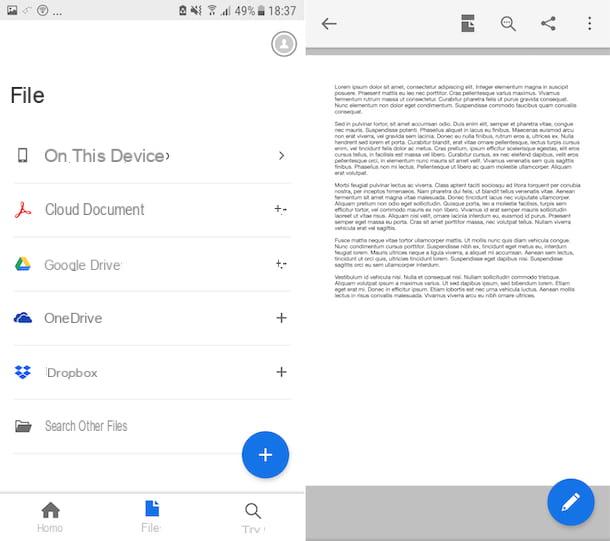
Otro aplicación para leer PDF lo que te sugiero que consideres es Adobe Acrobat Reader. Es la contraparte móvil del popular y popular programa informático para ver archivos PDF. Funciona tanto en Android como en iOS / iPadOS y le permite abrir archivos PDF, insertar anotaciones, resaltados, notas a mano alzada, completar formularios y mucho más. Básicamente es gratis, pero para desbloquear todas las funciones se debe tomar una suscripción paga (a un costo de 10,99 euros / mes).
Para descargarlo e instalarlo en su dispositivo, siga estos pasos: si está utilizando Android visite la sección correspondiente de Play Store y presione el botón Instalar (si está utilizando un dispositivo en el que Play Store no está disponible, puede descargar la aplicación a través de una tienda alternativa); si estas usando iOS / iPadOS tienes que acceder a la sección correspondiente de la App Store, pulsa el botón Instalaren ese Ottieni y luego autorizar la descarga a través de ID de la cara, tocar ID o contraseña dell'ID Apple.
Luego, inicie la aplicación, seleccionando la relevante icono que se acaba de agregar a la pantalla de inicio, luego toque el botón Continuar e inicia sesión con el tuyo Cuenta de Adobe, o cree uno en el acto siguiendo las instrucciones en la pantalla. Luego, abra el PDF en el que desea escribir seleccionándolo usando la sección Archivo de la aplicación (conceda permisos de acceso a la memoria del dispositivo, si es necesario).
En la nueva pantalla que se abrirá, encontrarás tu PDF en la parte central de la misma. Luego puede leer libremente el contenido del documento y desplazarse por las páginas que lo componen deslizando la pantalla, mientras que para aumentar o disminuir la ampliación puede usar el pellizco para hacer zoom.
En la parte superior de la pantalla, encontrará la barra de herramientas en la que se encuentra el icono con i tres puntos verticalmente, para acceder a todas las funciones de Adobe Acrobat Reader, como las de añadir marcadores, imprimir el documento, guardar una copia, etc.; el icono con i tres puntos conectados en cambio, le permite acceder a las opciones para compartir; el que tiene el lupa le permite buscar en el documento, mientras que el que tiene i hojas para cambiar el tipo de pantalla.
En la parte inferior, sin embargo, está el botón con el icono de lápiz que permite acceder a las funciones que ofrece la aplicación para insertar comentarios en el documento, completarlo y firmarlo y realizar cambios de diversa índole. Sin embargo, cada vez que agregue una nota a su documento, recuerde presionar marca de verificación para guardar los cambios realizados en el PDF.
Libros (iOS / iPadOS)
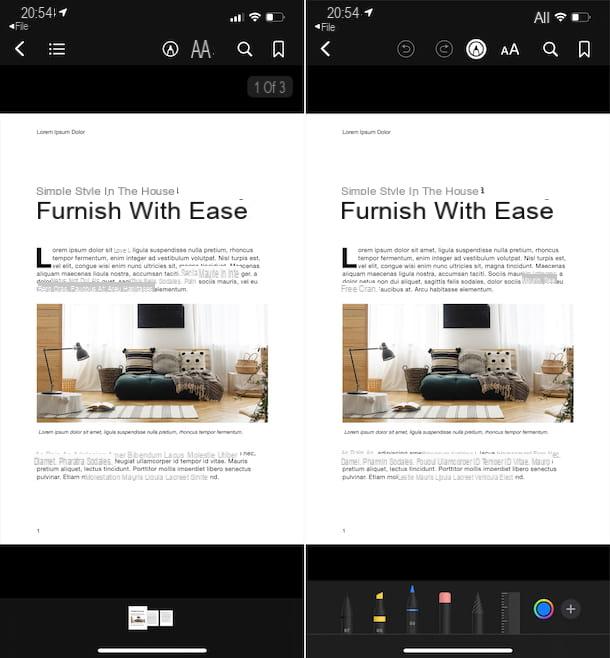
¿Tiene un dispositivo Apple disponible? En este caso, antes de descargar cualquier otra aplicación, haría bien en considerar seriamente el uso Libros: el lector de PDF y libros electrónicos que se instala en todos los dispositivos "made in Cupertino" (si la aplicación no está disponible, se puede descargar de forma gratuita desde la sección correspondiente de la App Store).
De hecho, está considerado como uno de los mejores aplicación para leer PDF en iPhone así como una excelente aplicación para leer PDF en iPad. Una peculiaridad muy importante de Libri se refiere a su perfecta integración con iCloud: al guardar un archivo PDF en esta aplicación, se puede encontrar sincronizado automáticamente en todos los dispositivos asociados con el mismo ID de Apple.
Para usar Libros, todo lo que tiene que hacer es ubicar el archivo PDF que desea ver, seleccionarlo, tocar elcompartir icono (el que tiene el cuadrado con la flecha adentro) en la siguiente pantalla y presione elicono de la aplicación ubicado en el menú que se abre.
Después de abrir el documento PDF en Libros, podrá ver su contenido en la parte central de la pantalla y podrá leer el archivo libremente. Genial, ¿verdad?
Para usar las funciones incluidas en la aplicación, en su lugar, presione los íconos en la parte superior de la pantalla. Más precisamente, presionando el icono con el marcador puede agregar marcadores seleccionando el icono de lupa puede buscar palabras en el documento tocando el icono Aa puede ajustar el brillo de la pantalla y el modo de desplazamiento y tocando el icono lápiz puede acceder a herramientas para editar, firmar y resaltar el archivo.
Otras aplicaciones para leer archivos PDF gratis
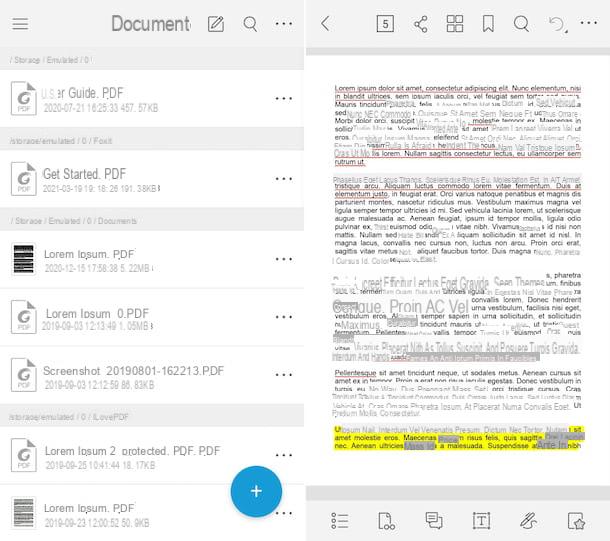
Ninguna de las aplicaciones de lectura de PDF que ya he señalado te ha convencido de una manera en particular y te gustaría que te sugiriera algunas soluciones alternativas? Dicho y hecho. De hecho, a continuación encontrará una lista de otras aplicaciones para Android e iOS / iPadOS que puede considerar tener en cuenta.
- PDF de Foxit (Android / iOS / iPadOS) - es una solución gratuita que, además de incluir las funciones básicas que ofrece cualquier lector de archivos PDF, también proporciona al usuario algunas funciones avanzadas, como la protección de archivos PDF con certificados, protegiendo los datos corporativos con Microsoft Intune, firma de documentos PDF con certificados digitales, creación de archivos PDF en blanco, combinación de varios archivos PDF en un nuevo archivo, etc. Es gratis, pero se puede acceder a las funciones adicionales a través de compras dentro de la aplicación (a un costo base de 11,49 euros).
- PDF de Xodo (Android / iOS / iPadOS): es uno de los mejores lectores de archivos PDF gratuitos para dispositivos móviles. También ofrece algunas funciones de edición que pueden ser muy útiles (resaltador, subrayado, dibujo a mano alzada, etc.) y admite la sincronización de documentos con los principales servicios de almacenamiento en la nube.
- eReader Prestigio (Android): es un lector de libros electrónicos real que le permite leer libros y archivos en múltiples formatos: EPUB, EPUB3, FB2, FB2.ZIP, MOBI, PDF, HTML, DOC, RTF Y TXT. También es compatible con libros electrónicos protegidos a través del sistema Adobe DRM. En resumen, es excelente aplicación para leer archivos PDF como libros. Es gratis, pero ofrece compras dentro de la aplicación (al costo base de 1,09 euros) para desbloquear todas las funciones ofrecidas.
- PDF experto (iOS / iPadOS) - es una aplicación capaz no solo de leer archivos en formato PDF, sino también de sincronizarlos en línea a través de los principales servicios de almacenamiento en la nube y de poner a disposición de sus usuarios muchas herramientas útiles para modificar su contenido. Dadas sus características, por lo tanto, también es excelente. aplicación para leer PDF y subrayar. Básicamente es gratis, pero para desbloquear todas las funciones necesitas suscribirte a la suscripción correspondiente a través de compras in-app (a un coste de 52,99 euros / año).
Aplicación para leer la voz de PDF
Terminaste en esta guía mía porque estás ansioso por encontrar algunos aplicación para leer PDF de voz (luego reproducir vocalmente el contenido de los documentos de su interés)? También puedo satisfacerte en esto. A continuación, de hecho, encontrarás las que creo que se encuentran entre las mejores aplicaciones de este tipo, tanto para Android por tanto iOS / iPadOS.
@ Voice Aloud Reader (Android)

Si está utilizando un teléfono inteligente o una tableta Android, Te aconsejo que pruebes @ Voice Aloud Reader. Es una aplicación gratuita capaz de leer en voz alta los textos presentes en páginas web, correos electrónicos, libros electrónicos y otros documentos, como DOCX, RTF, TXT, EPUB, MOBI, PRC, AZW, FB2, documentos OpenOffice y, por supuesto, también PDF. archivos.
Para usarlo, descargue e instale la aplicación en su dispositivo a través de la sección correspondiente de Play Store (si está usando un dispositivo en el que faltan los servicios de Google, puede descargarlo de una tienda alternativa), luego inicie @Voice Aloud Reader, tocando el pariente icono que se ha agregado a la pantalla de inicio.
Ahora que está viendo la pantalla principal de la aplicación, toque el icono con la carpeta y la hoja en la parte superior y seleccione el documento PDF que desea leer. A continuación, ajuste la configuración relacionada con la importación del texto (puede elegir separar palabras al cambiar caracteres, eliminar encabezados y números de página, etc.) y toque el botón Archivo apri.
Ahora decida cómo manejar las voces (puede configurar el idioma de lectura, la voz, etc.) y toque el botón para confirmar la elección realizada, que se encuentra a continuación; alternativamente, puede presionar el botón para cambiar la pronunciación o en eso para agregar un idioma y / o una voz. Si ve un aviso que le pide que descargue el tu TTS necesario, estás de acuerdo con la cosa.
Ahora que ve el texto del PDF, comience a leer tocando el botón Play presente a continuación. Si lo considera necesario, puede aumentar o disminuir la velocidad utilizada para la lectura, utilizando las teclas con l flechas dobles.
En la parte superior de la pantalla, sin embargo, está la barra de herramientas con el botón con i tres puntos verticalmente que le permite pegar texto, agregar un marcador, etc., el que tiene la "T" y el símbolo (+) que le permite cambiar la visualización del documento y los textos, el que tiene la hoja y las dos flechas que le permite volver a cargar el documento, eliminar el contenido, etc. y el que tiene el lupa para buscar dentro del PDF.
Contenido leído en voz alta (iOS / iPadOS)
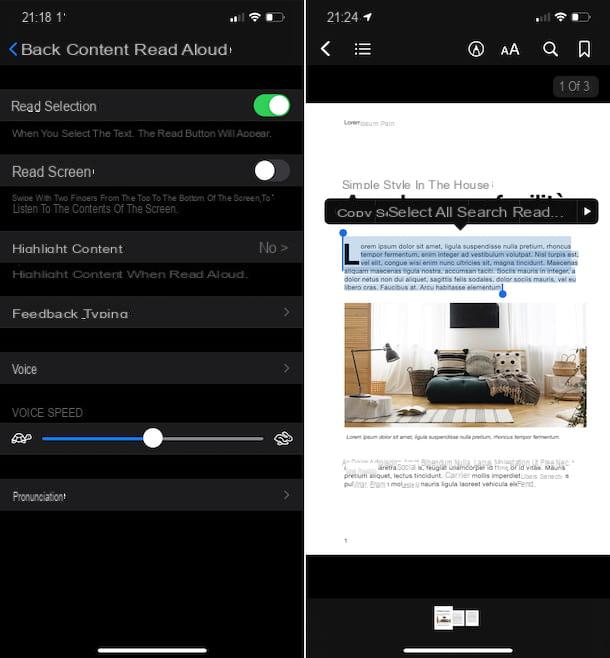
¿Tienes un iPhone o un iPad y quieres que te sugiera algunas aplicaciones para leer archivos PDF con tu voz para los dispositivos de la "manzana mordida"? En ese caso, me complace informarle que no necesita recurrir al uso de herramientas de terceros: puede hacer todo con la función denominada Contenido leído en voz alta. Esta es una característica incluida en los dispositivos iOS / iPadOS que, como se desprende fácilmente del propio nombre, permite leer los textos mostrados y seleccionados en pantalla, y por tanto también los de PDF.
Para poder aprovechar la funcionalidad antes mencionada, en primer lugar habilítela tocando el icono de ajustes (el que tiene la forma de rueda de engranaje) presente en la pantalla de inicio y / o en la biblioteca de aplicaciones, seleccionando el elemento Accessibilità desde la siguiente pantalla, entonces eso Contenido leído en voz alta y continuando ON los interruptores junto a las palabras Leer selección (leer el texto seleccionado) y / o Leer pantalla (para leer todo lo que se ve en la pantalla). Si lo considera oportuno, proceda a ajustar las distintas funcionalidades que ofrece el servicio: puede cambiar la velocidad de la voz, el tipo de voz, etc.
A continuación, abra el PDF que desea leer de forma oral, utilizando Libros o cualquier otro applicación para ver documentos de este tipo, luego, dependiendo de lo que estaba habilitado anteriormente, si desea que se lea una parte específica del texto, resalte esto presionando sobre la primera palabra y, manteniendo presionada, moviendo el cursor al punto de tu interés. Luego seleccione el artículo Leer en el menú que aparece, indica el idioma a utilizar y listo.
Si, por otro lado, necesita leer una página completa de un documento PDF, deslice dos dedos desde la parte superior a la inferior de la pantalla y la lectura comenzará de inmediato. A través del reproductor que ves aparecer en la pantalla, también puedes ajustar la velocidad de reproducción, pausar el habla, etc.
Aplicación para leer PDF




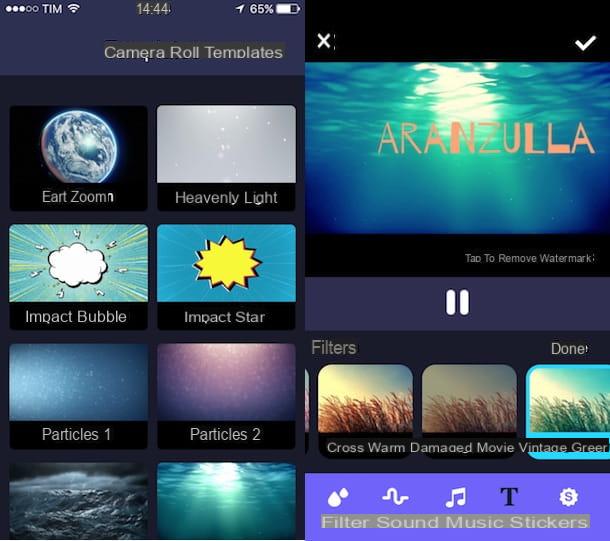



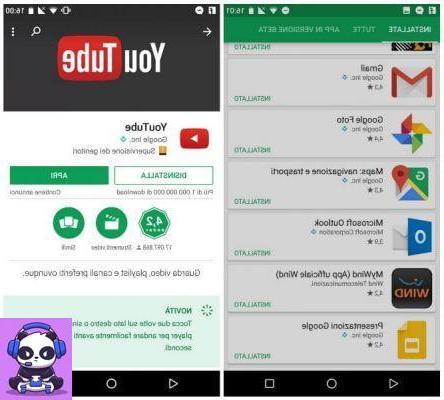
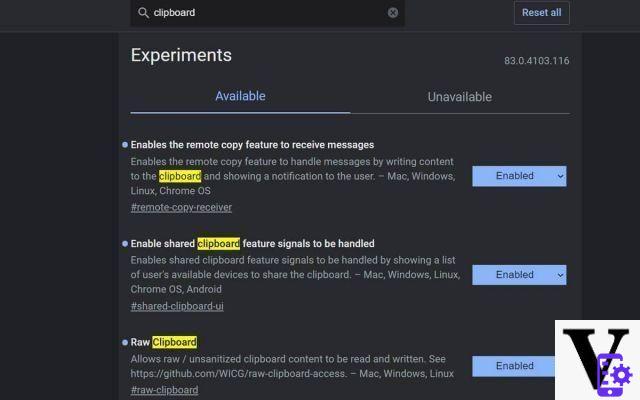



![[Review] LG Q8: el smartphone con doble pantalla](/images/posts/eebd04c9e2c99cf735e436286531db46-0.jpg)